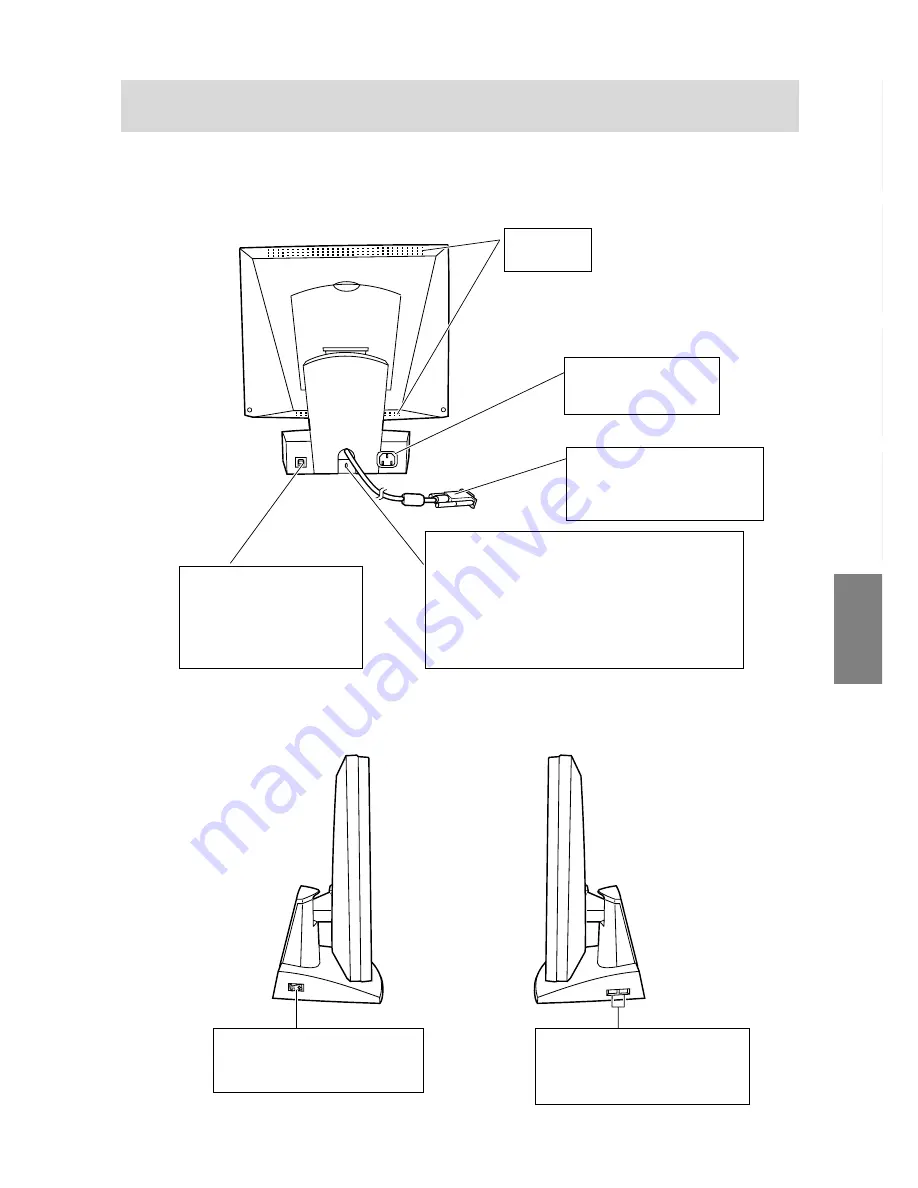
107
GB
D
F
I
Espa
ñ
ol
Vista trasera
Orificios de
ventilación
Conector de corriente
El cable de alimentación
se enchufa aquí.
Cable de señal RGB
Éste debe conectarse al puerto
de salida analógica RBG del
ordenador.
Cierre de seguridad
Mediante conexión de un cierre de seguridad (que
se adquiere aparte) a la llave de seguridad, el
monitor queda enclavado de forma que es imposi-
ble transportarlo.
Este orificio de seguridad opera en conjunto con los
sistemas de seguridad Kensington Micro Saver
Puerto USB: Upstream
(1 puerto)
Aquí puede conectarse un
hub USB alimentado desde
el ordenador o
autoalimentado.
Interruptor primario
(I)
Conmuta el monitor.
(O) Desconmuta el monitor.
Puerto USB: Downstream
(2 puertos)
Aquí puede conectarse un
dispositivo USB.
Vista lateral
Descripción del producto
Nota: No bloquee jamás los
orificios de ventilación ya
que ello puede conducir a
calentamiento excesivo en
el interior del monitor y
resultar en funcionamiento
anómalo
















































